Jak zaplanować post na Instagramie z Meta Business Suite
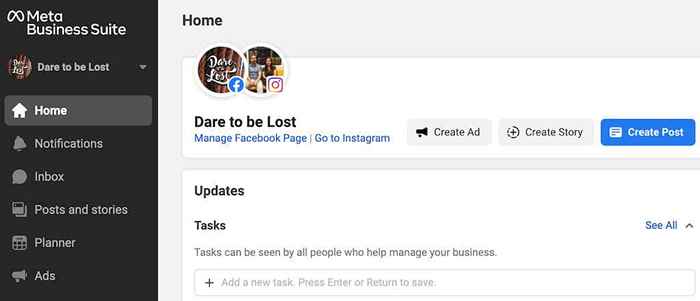
- 3139
- 612
- Maurycy Napierała
Facebook ma wiele narzędzi, których możesz użyć, aby ułatwić swoje życie jako właściciel firmy, wpływowy lub twórca treści. Na przykład chatboty na Facebooku mogą oderwać pewne obowiązki z ramion i rozwinąć dla Ciebie odbiorców.
Ostatnio Facebook dodał nowe narzędzie, które może pomóc w nawiązaniu kontaktów z obserwatorami w kontach w mediach społecznościowych, zwłaszcza na Facebooku i Instagramie, o nazwie Meta Business Suite (wcześniej Facebook Business Suite).
Spis treści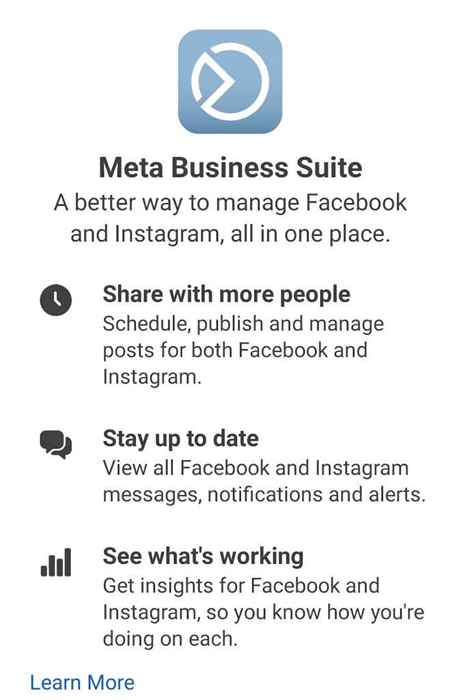
Jeśli jesteś zdezorientowany nazwą, firma na Facebooku niedawno zmieniła nazwę na meta, a zatem Facebook Business Suite stał się Meta Business Suite. Jednak nadal jest to ten sam produkt. Meta Business Suite to narzędzie, z którego każdy może korzystać za darmo do zarządzania kontami Facebook, Messenger i Instagram.
Meta Business Suite ma szeroką funkcjonalność. Możesz użyć pakietu biznesowego do przeglądania powiadomień, odpowiedzi, zarządzać komentarzami, a także harmonogram postów i opowiadań. Jeśli prowadzisz profil biznesowy, możesz również użyć Suite Business, aby zoptymalizować strategie marketingowe w mediach społecznościowych, planując reklamy w określonym czasie.
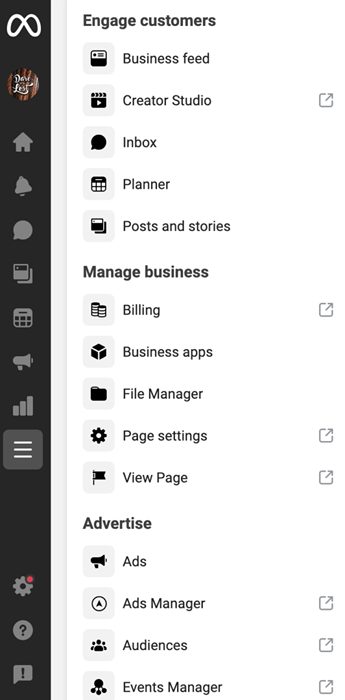
Po rozpoczęciu aktywnego korzystania z Meta Business Suite możesz monitorować różne wskaźniki, aby zobaczyć, które strategie marketingowe najlepiej działają na kontach biznesowych na Facebooku i Instagramie. Meta Business Suite jest dostępny zarówno na aplikacjach komputerowych, jak i mobilnych. Oto jak możesz użyć pakietu biznesowego, aby poprawić swój przepływ pracy w sieciach społecznościowych.
Połącz swoje konto na Instagramie i Meta Business Suite
Zanim zaczniesz korzystać z Meta Business Suite, aby zaplanować swoją treść na Instagramie, musisz podłączyć ją do swojego profilu na Instagramie. Możesz do tego użyć zarówno aplikacji mobilnych, jak i komputerowych.
Podłącz swoje konto na Instagramie i Meta Business Suite na telefonie komórkowym
Jeśli jeszcze tego nie masz, pobierz i zainstaluj aplikację Meta Business Suite na smartfonie. Alternatywnie możesz użyć wersji przeglądarki aplikacji, w którym to przypadku znajdziesz instrukcje w sekcji pulpitu poniżej.
Dla osób korzystających z aplikacji Meta Business Suite, oto jak połączyć ją z konto na Instagramie.
- Otwórz aplikację Meta Business Suite i zaloguj się za pomocą poświadczeń strony na Facebooku. To automatycznie połączy twoją stronę na Facebooku z Meta Business Suite.

- Z menu aplikacji na dole ekranu wybierz Narzędzia W prawym dolnym rogu.
- Wybierać Ustawienia.
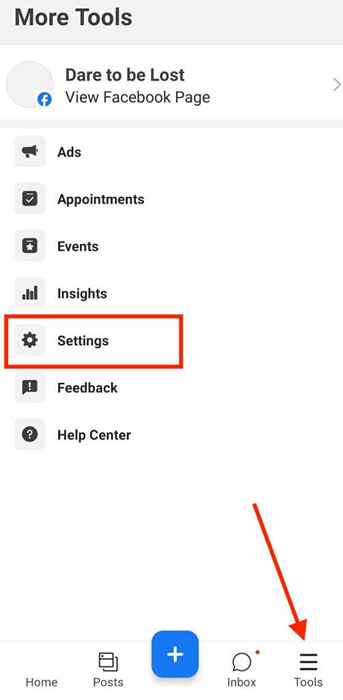
- Pod Ogólny, wybierać Łączyć obok Instagram.
- Na następnym ekranie wybierz Połącz konto potwierdzać.
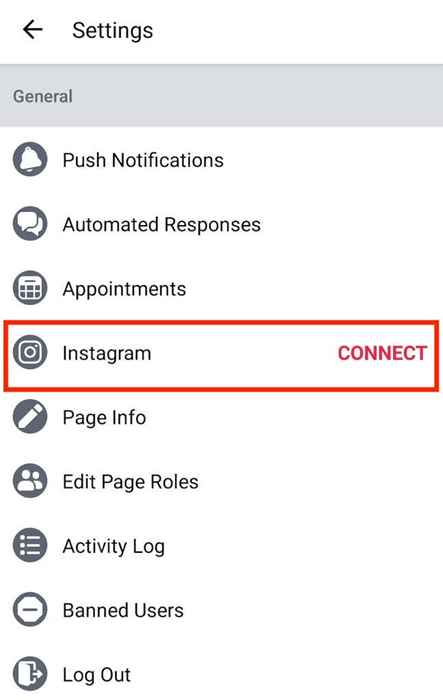
Po potwierdzeniu aplikacja poprosi o zalogowanie się na konto na Instagramie. Po wprowadzeniu danych konto na Instagramie zostanie powiązane z Meta Business Suite.
Podłącz swoje konto na Instagramie i Meta Business Suite na komputerze
Jeśli wolisz korzystać z aplikacji komputerowej, oto jak podłączyć swoje konto na Instagramie z Meta Business Suite na komputerze.
- Otwórz witrynę Meta Business Suite i zaloguj się za pomocą poświadczeń na Facebooku Twojego konta biznesowego.
- Wybierz niebieski Utwórz post przycisk.

- Pod Miejsca docelowe, wybierać Połącz Instagram.
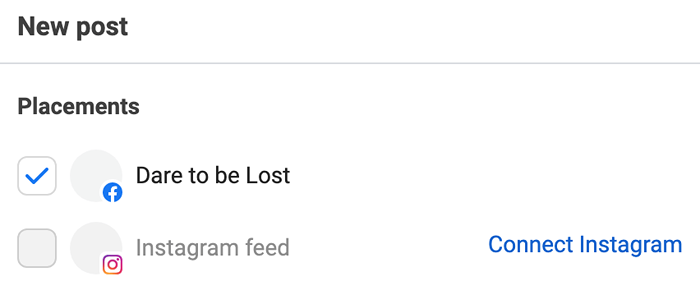
- Meta Business Suite poprosi cię o zalogowanie się do profilu biznesowego na Instagramie, a następnie do Przejrzyj połączenie konta Aby korzystać ze wszystkich funkcji na Facebooku i Instagramie.
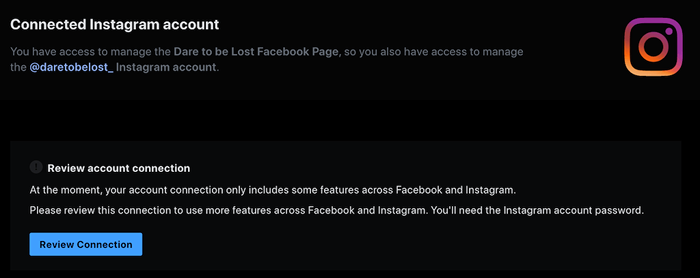
Następnie zobaczysz wiadomość potwierdzającą, że Twoja strona na Facebooku i konto na Instagramie zostały powiązane z Meta Business Suite.
Jak zarządzać postami na Instagramie z Meta Business Suite
Podczas gdy Meta Business Suite oferuje cały zestaw narzędzi, których możesz użyć na Instagram Marketing, najbardziej przydatną z nich jest możliwość tworzenia treści treści i zaplanowania treści (postów i historii). Funkcja harmonogramu jest dostępna zarówno dla użytkowników komputerów stacjonarnych (Windows & Mac), jak i smartfonów (Android i iOS), a instrukcje są podobne dla wszystkich platform.
Jak tworzyć posty na Instagramie w Meta Business Suite
Aby utworzyć nowy post na Instagramie z Meta Business Suite, wykonaj poniższe kroki.
- Otwórz Meta Business Suite na smartfonie lub komputerach stacjonarnych.
- Wybierać Utwórz post. To otworzy Nowy post okno.
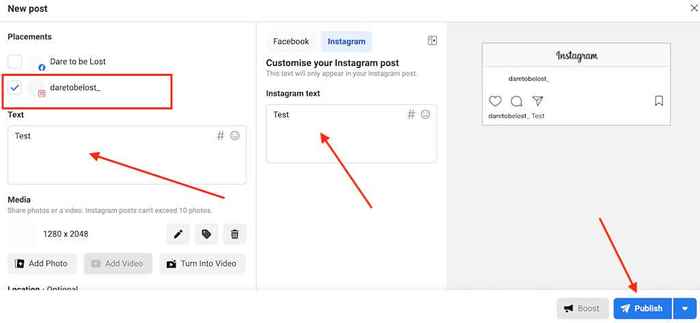
- Jeśli chcesz tylko, aby Twój post pojawił się w aplikacji na Instagramie, a nie na Facebooku, upewnij się, że wybierz Instagram jako platformę poniżej Miejsca docelowe.
- Ręcznie wybierz lub przeciągnij i upuść zdjęcie lub wideo lub użyj Native Creator Studio Facebooka Utwórz wideo za pomocą obrazu. Możesz dodać do 10 zdjęć lub filmów, jeśli chcesz utworzyć post karuzelowy. Musisz także dodać tekst do podpisu na Instagramie i hashtagów na Instagramie w ramach tego kroku. Dodanie emoji lub lokalizacji do swojego postu jest opcjonalne.
Stąd możesz publikować zawartość w czasie rzeczywistym, zapisać je jako szkic lub wybrać ją do opublikowania później. Jeśli chcesz od razu przesłać treść, wybierz Publikować przycisk (lub Opublikuj teraz na komórce).
Jak zaplanować posty na Instagramie w Meta Business Suite
Jeśli jesteś wpływowym na Instagramie lub starasz się stać się jednym, wiesz, jak ważne są czasy publikowania. W takim przypadku możesz zaplanować swój post, aby wyjść później, zamiast natychmiast go publikować.
Aby zaplanować post na Instagramie za pomocą Meta Business Suite, wykonaj poniższe kroki.
- Po utworzeniu postu na Instagramie w Meta Business Suite i wypełnieniu obowiązkowych dziedzin: Zdjęcie lub wideo i podpis, znajdź Niebieska strzałka w dół obok Publikować przycisk.
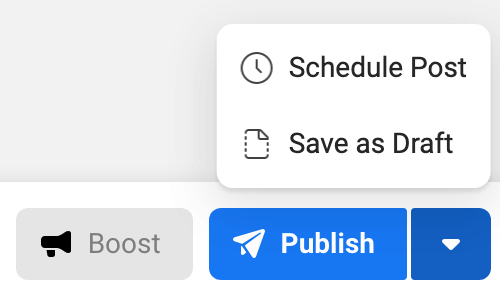
- Wybierać Harmonogram post.
- Wybierz datę i godzinę, kiedy chcesz, aby Twój post wyszedł. Następnie wybierz Ratować.
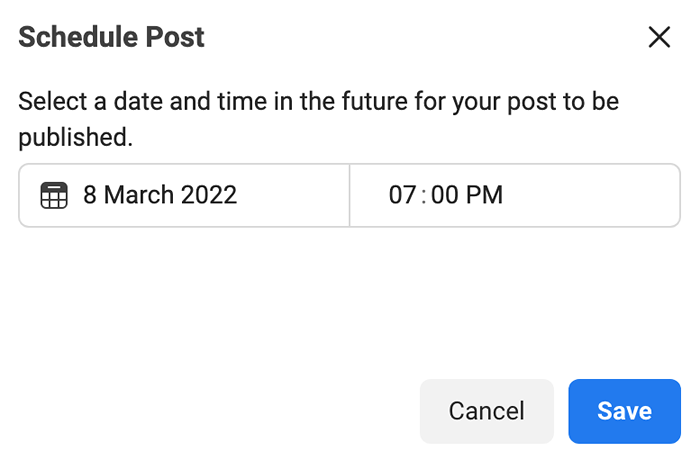
- Wybierać Harmonogram post potwierdzać.
Twój post zostanie następnie opublikowany w momencie wybranego, a znajdziesz go na kanale Instagram.
Jeśli chcesz usunąć lub zmienić harmonogram opublikowania w innym dniu lub godzinie, postępuj zgodnie z poniższymi krokami.
- W Meta Business Suite wybierz Posty i historie > Zaplanowany.
- Wybierz post, który chcesz zmienić lub usunąć.
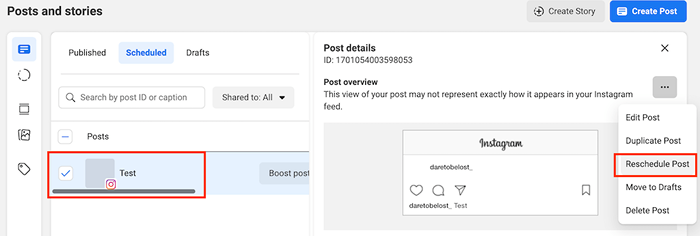
- Otwórz menu postu i wybierz albo Post Uschedule Lub Usuń post. Następnie postępuj zgodnie z instrukcjami na ekranie.
Jak zaplanować historie na Instagramie z Meta Business Suite
Możesz także użyć Meta Business Suite do zarządzania historiami na Instagramie. Aby utworzyć i zaplanować historię na Instagramie w Meta Business Suite, wykonaj poniższe kroki.
- Otwórz Meta Business Suite na smartfonie lub komputerach stacjonarnych.
- Wybierać Stwórz historię. To otworzy Nowa historia okno.
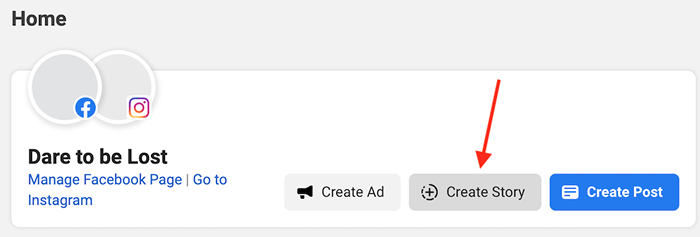
- Jeśli chcesz opublikować swoją historię tylko na Instagramie, wybierz Instagram jako platformę poniżej Miejsca docelowe.
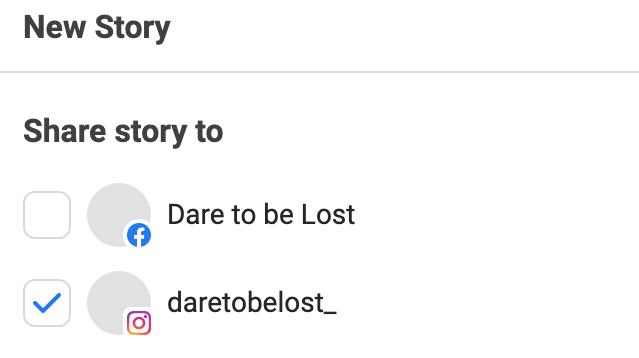
- Możesz przeciągnąć i upuszczać wiele zdjęć i filmów (do dziesięciu elementów), aby stworzyć swoją historię. Możesz także użyć Narzędzia kreatywne Meta Business Suite, aby przyciąć swoją historię, dodać tekst, naklejki i przesuwać link do Twojej historii.
- Po dodaniu treści do swojej historii na Instagramie wybierz Blue Udostępnij historię przycisk, aby go natychmiast opublikować lub wybrać Harmonogram historii.
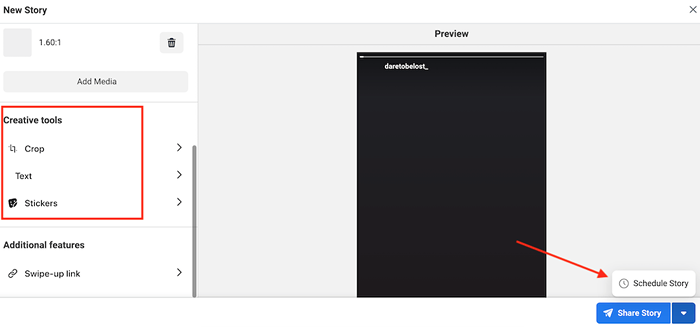
- Wybierz godzinę i datę, kiedy chcesz, aby Twoja historia się żyła, i wybierz Ratować potwierdzać.
Możesz także zmienić harmonogram lub usunąć zaplanowane historie później, podobnie jak to, jak to robić z zaplanowanymi postami w apartamencie biznesowym.
Więcej narzędzi do planowania treści w mediach społecznościowych
Meta Business Suite nie jest jedynym narzędziem, którego możesz użyć do planowania mediów społecznościowych. Istnieje wiele aplikacji innych firm i narzędzi do planowania na Instagramie, których można użyć do planowania postów i historii na Instagramie, takich jak Hootsuite, Buffer lub Sprout Social.
Większość z tych harmonogramów postów oferuje więcej funkcji, szablonów i umiejętności kreatywnych niż Meta Business Suite, dzięki czemu są idealne dla małych firm. Należy jednak sprawdzić ceny, zanim zobowiązujesz się do korzystania z konkretnej aplikacji.
- « Co zrobić, jeśli zapomnisz hasła WhatsApp
- Napraw, dlaczego moja domyślna przeglądarka zmienia się w systemie Windows? »

